Povolení služby Azure Monitor na zařízení Azure Stack Edge Pro GPU
PLATÍ PRO: Azure Stack Edge Pro – GPU
Azure Stack Edge Pro – GPU Azure Stack Edge Pro 2
Azure Stack Edge Pro 2 Azure Stack Edge Pro R
Azure Stack Edge Pro R Azure Stack Edge Mini R
Azure Stack Edge Mini R
Monitorování kontejnerů na zařízení Azure Stack Edge Pro GPU je důležité, zejména pokud používáte více výpočetních aplikací. Azure Monitor umožňuje shromažďovat protokoly kontejnerů a metriky paměti a procesoru z clusteru Kubernetes spuštěného na vašem zařízení.
Tento článek popisuje kroky potřebné k povolení služby Azure Monitor na vašem zařízení a shromáždění protokolů kontejneru v pracovním prostoru služby Log Analytics. Úložiště metrik Azure Monitoru se v současné době nepodporuje u vašeho zařízení Azure Stack Edge Pro GPU.
Poznámka:
Pokud je v clusteru Kubernetes na vašem zařízení povolená služba Azure Arc, nastavte monitorování kontejnerů podle kroků v Azure Monitor Container Insights pro clustery Kubernetes s podporou Služby Azure Arc.
Požadavky
Než začnete, budete potřebovat:
- Zařízení Azure Stack Edge Pro. Ujistěte se, že je zařízení aktivované podle kroků v kurzu: Aktivace zařízení.
- Dokončili jste krok Konfigurace výpočetních prostředků podle kurzu: Konfigurace výpočetních prostředků na zařízení Azure Stack Edge Pro na vašem zařízení. Vaše zařízení by mělo mít přidružený prostředek IoT Hubu, zařízení IoT a zařízení IoT Edge.
Vytvoření pracovního prostoru služby Log Analytics
Pomocí následujících kroků vytvořte pracovní prostor služby Log Analytics. Pracovní prostor služby Log Analytics je logická jednotka úložiště, ve které se shromažďují a ukládají data protokolu.
Na webu Azure Portal vyberte + Vytvořit prostředek a vyhledejte pracovní prostor služby Log Analytics a pak vyberte Vytvořit.
V pracovním prostoru Vytvořit Log Analytics nakonfigurujte následující nastavení. Přijměte zbytek jako výchozí.
Na kartě Základy zadejte předplatné, skupinu prostředků, název a oblast pracovního prostoru.
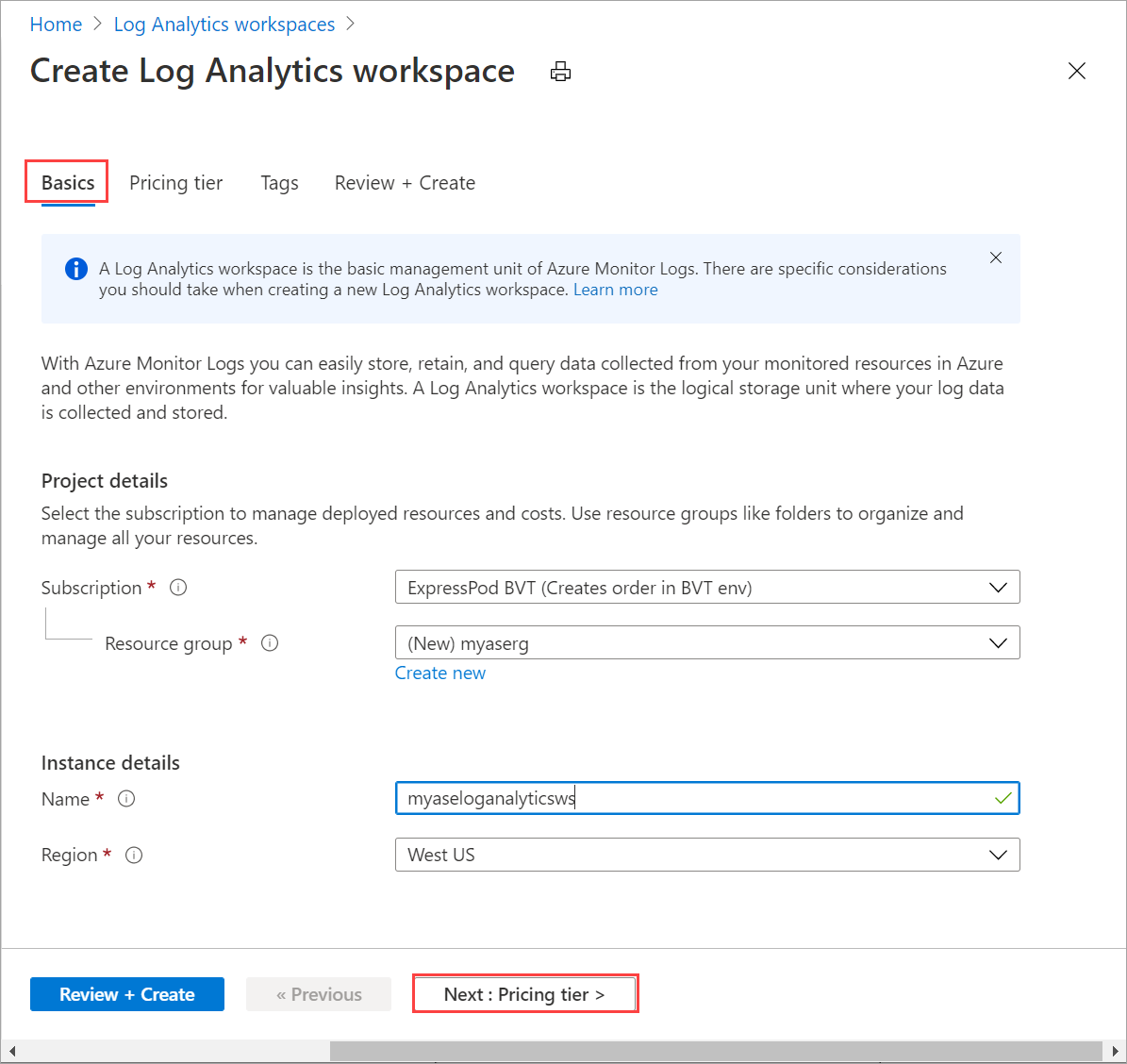
Na kartě Cenová úroveň přijměte výchozí plán s průběžným platbou.
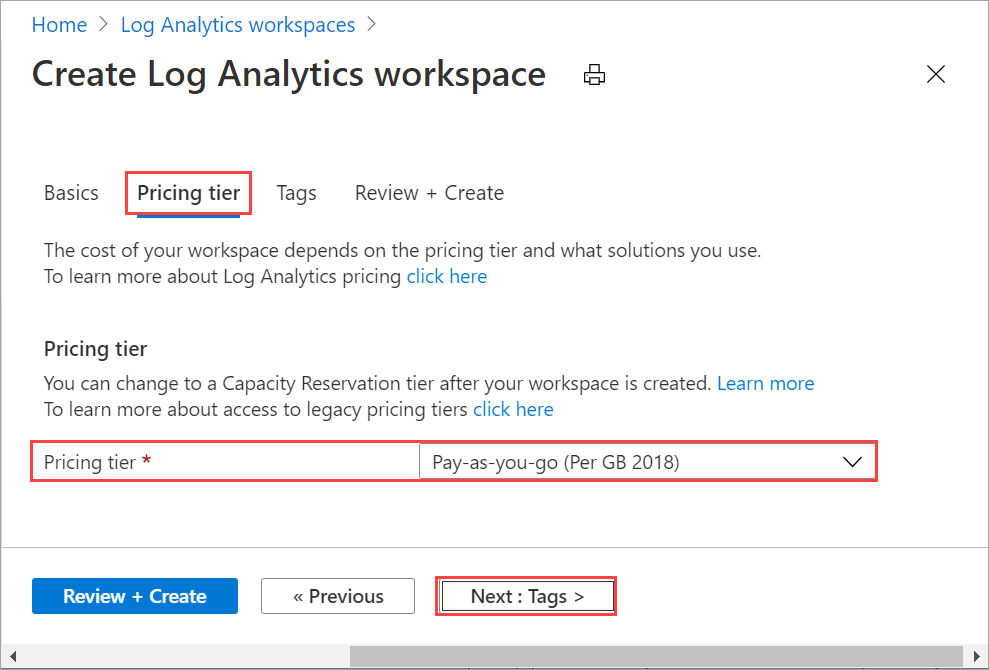
Na kartě Zkontrolovat a vytvořit zkontrolujte informace o vašem pracovním prostoru a vyberte Vytvořit.
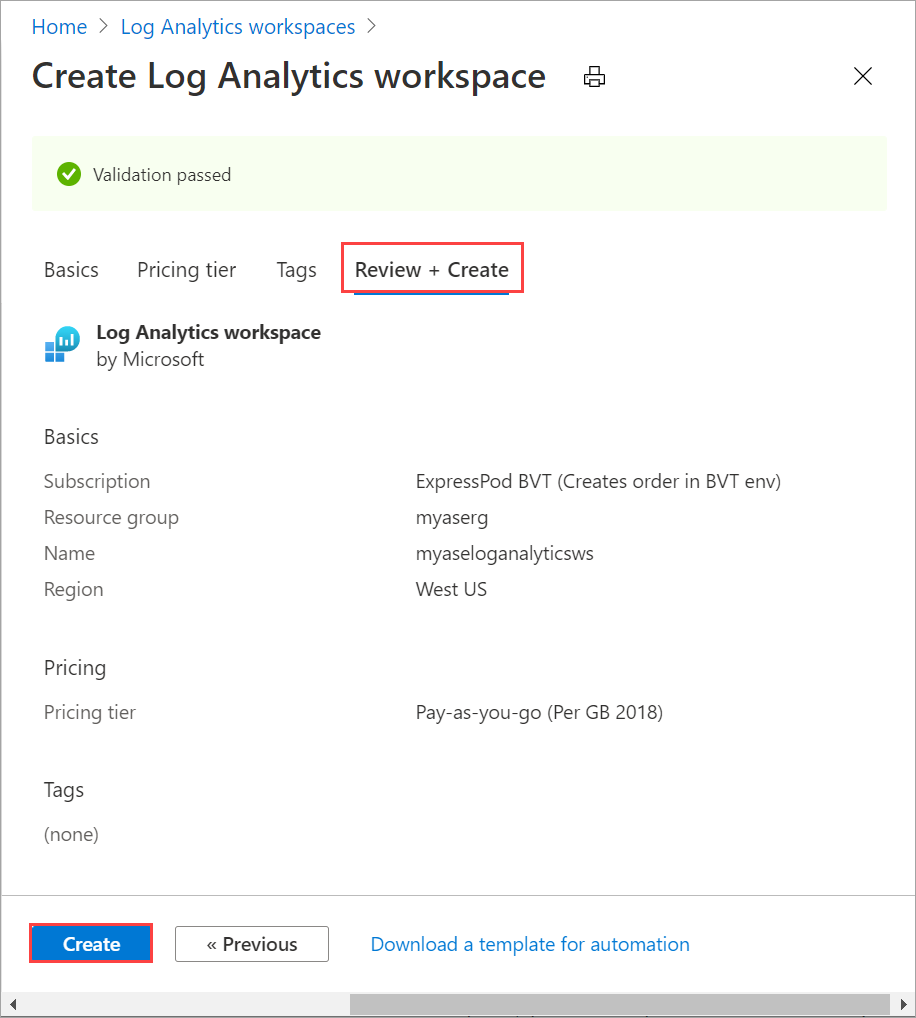
Další informace najdete v podrobných krocích v tématu Vytvoření pracovního prostoru služby Log Analytics prostřednictvím webu Azure Portal.
Povolení přehledů kontejnerů
Pokud chcete ve svém pracovním prostoru povolit Službu Container Insights, proveďte následující kroky.
Postupujte podle podrobných kroků v tématu Přidání řešení Kontejnery služby Azure Monitor. Použijte následující soubor
containerSolution.jsonšablony:{ "$schema": "https://schema.management.azure.com/schemas/2015-01-01/deploymentTemplate.json#", "contentVersion": "1.0.0.0", "parameters": { "workspaceResourceId": { "type": "string", "metadata": { "description": "Azure Monitor Log Analytics Workspace Resource ID" } }, "workspaceRegion": { "type": "string", "metadata": { "description": "Azure Monitor Log Analytics Workspace region" } } }, "resources": [ { "type": "Microsoft.Resources/deployments", "name": "[Concat('ContainerInsights', '-', uniqueString(parameters('workspaceResourceId')))]", "apiVersion": "2017-05-10", "subscriptionId": "[split(parameters('workspaceResourceId'),'/')[2]]", "resourceGroup": "[split(parameters('workspaceResourceId'),'/')[4]]", "properties": { "mode": "Incremental", "template": { "$schema": "https://schema.management.azure.com/schemas/2015-01-01/deploymentTemplate.json#", "contentVersion": "1.0.0.0", "parameters": {}, "variables": {}, "resources": [ { "apiVersion": "2015-11-01-preview", "type": "Microsoft.OperationsManagement/solutions", "location": "[parameters('workspaceRegion')]", "name": "[Concat('ContainerInsights', '(', split(parameters('workspaceResourceId'),'/')[8], ')')]", "properties": { "workspaceResourceId": "[parameters('workspaceResourceId')]" }, "plan": { "name": "[Concat('ContainerInsights', '(', split(parameters('workspaceResourceId'),'/')[8], ')')]", "product": "[Concat('OMSGallery/', 'ContainerInsights')]", "promotionCode": "", "publisher": "Microsoft" } } ] }, "parameters": {} } } ] }Získejte ID a umístění prostředku. Přejděte na
Your Log Analytics workspace > General > Properties. Zkopírujte následující informace:- ID prostředku, což je plně kvalifikované ID prostředku Azure pracovního prostoru Služby Azure Log Analytics.
- umístění, což je oblast Azure.
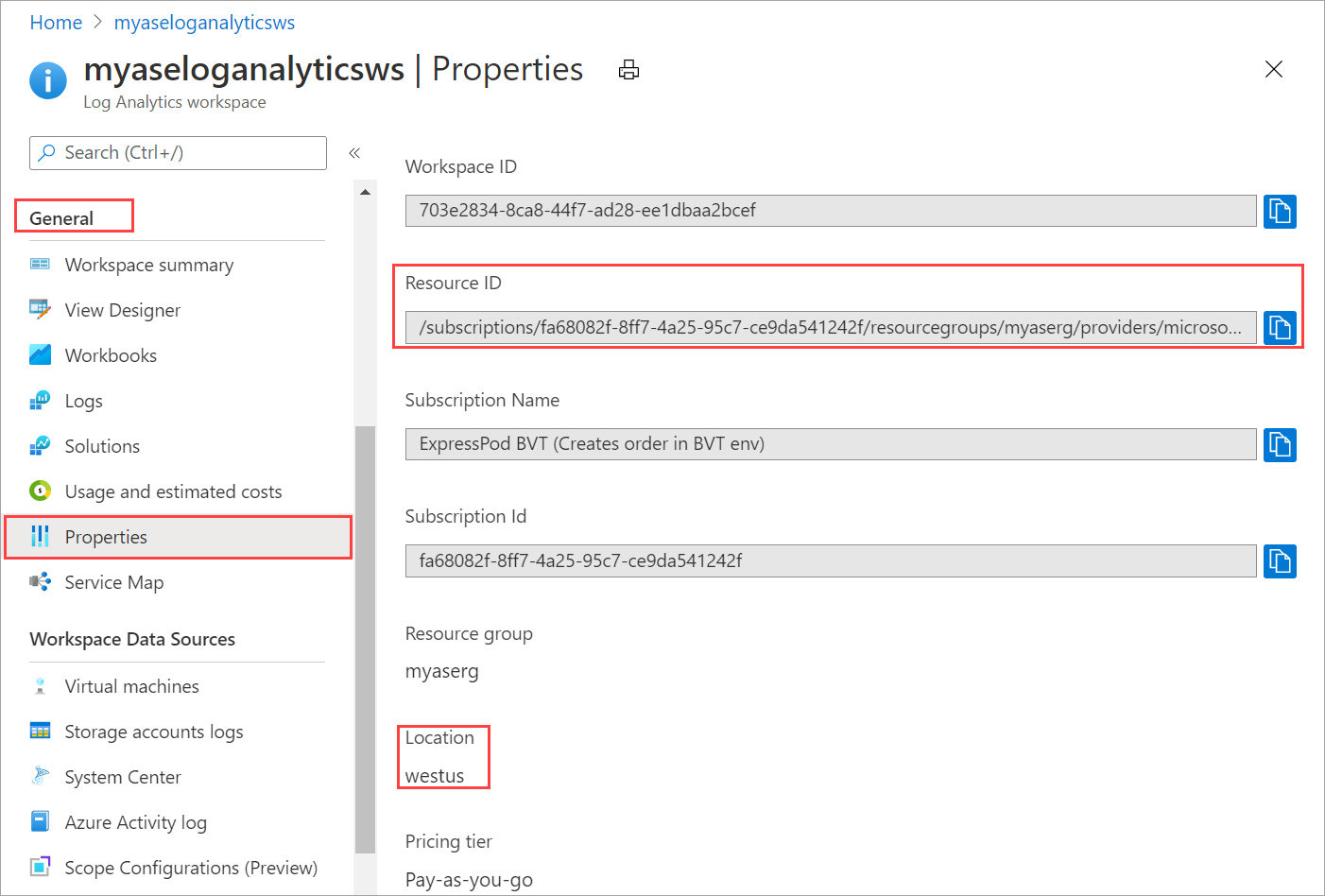
Použijte následující soubor
containerSolutionParams.jsonparametrů . NahraďteworkspaceResourceIdID prostředku aworkspaceRegionumístěním zkopírovaným v předchozím kroku.{ "$schema": "https://schema.management.azure.com/schemas/2015-01-01/deploymentParameters.json#", "contentVersion": "1.0.0.0", "parameters": { "workspaceResourceId": { "value": "/subscriptions/fa68082f-8ff7-4a25-95c7-ce9da541242f/resourcegroups/myaserg/providers/microsoft.operationalinsights/workspaces/myaseloganalyticsws" }, "workspaceRegion": { "value": "westus" } } }Tady je ukázkový výstup pracovního prostoru služby Log Analytics s povolenou službou Container Insights:
Requesting a Cloud Shell.Succeeded. Connecting terminal... MOTD: Switch to Bash from PowerShell: bash VERBOSE: Authenticating to Azure ... VERBOSE: Building your Azure drive ... PS /home/myaccount> az account set -s fa68082f-8ff7-4a25-95c7-ce9da541242f PS /home/myaccount> ls clouddrive containerSolution.json PS /home/myaccount> ls clouddrive containerSolution.json containerSolutionParams.json PS /home/myaccount> az deployment group create --resource-group myaserg --name Testdeployment1 --template-file containerSolution.json --parameters containerSolutionParams.json {- Finished .. "id": "/subscriptions/fa68082f-8ff7-4a25-95c7-ce9da541242f/resourceGroups/myaserg/providers/Microsoft.Resources/deployments/Testdeployment1", "location": null, "name": "Testdeployment1", "properties": { "correlationId": "3a9045fe-2de0-428c-b17b-057508a8c575", "debugSetting": null, "dependencies": [], "duration": "PT11.1588316S", "error": null, "mode": "Incremental", "onErrorDeployment": null, "outputResources": [ { "id": "/subscriptions/fa68082f-8ff7-4a25-95c7-ce9da541242f/resourceGroups/myaserg/providers/Microsoft.OperationsManagement/solutions/ContainerInsights(myaseloganalyticsws)", "resourceGroup": "myaserg" } ], "outputs": null, "parameters": { "workspaceRegion": { "type": "String", "value": "westus" }, "workspaceResourceId": { "type": "String", "value": "/subscriptions/fa68082f-8ff7-4a25-95c7-ce9da541242f/resourcegroups/myaserg/providers/microsoft.operationalinsights/workspaces/myaseloganalyticsws" } }, "parametersLink": null, "providers": [ { "id": null, "namespace": "Microsoft.Resources", "registrationPolicy": null, "registrationState": null, "resourceTypes": [ { "aliases": null, "apiProfiles": null, "apiVersions": null, "capabilities": null, "defaultApiVersion": null, "locations": [ null ], "properties": null, "resourceType": "deployments" } ] } ], "provisioningState": "Succeeded", "templateHash": "10500027184662969395", "templateLink": null, "timestamp": "2020-11-06T22:09:56.908983+00:00", "validatedResources": null }, "resourceGroup": "myaserg", "tags": null, "type": "Microsoft.Resources/deployments" } PS /home/myaccount>
Konfigurace služby Azure Monitor na vašem zařízení
Přejděte na nově vytvořený prostředek Log Analytics a zkopírujte ID pracovního prostoru a primární klíč (klíč pracovního prostoru).
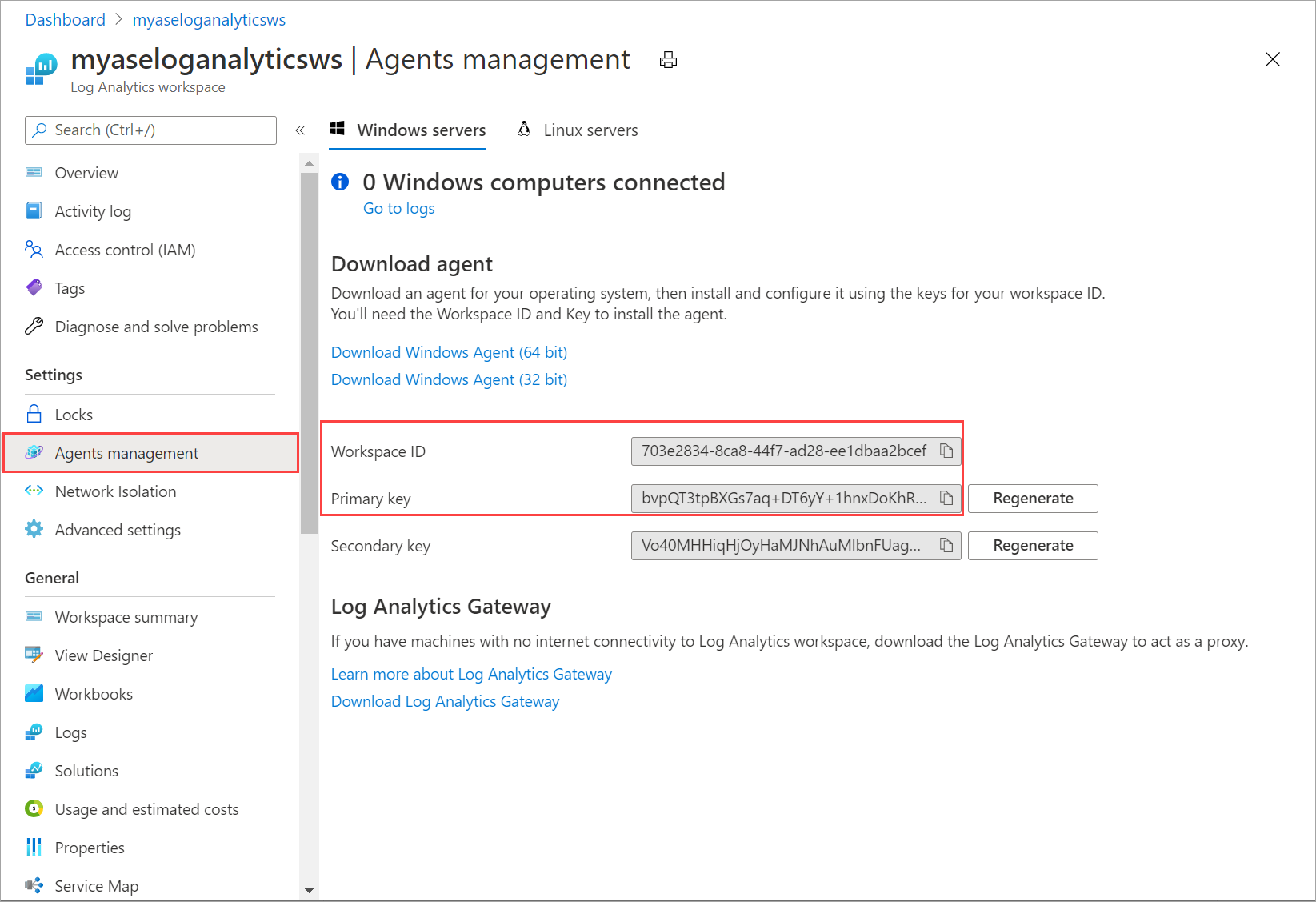
Tyto informace uložte, jak je budete používat v pozdějším kroku.
Použijte ID pracovního prostoru služby Log Analytics a klíč pracovního prostoru s následující rutinou:
Set-HcsKubernetesAzureMonitorConfiguration -WorkspaceId <> -WorkspaceKey <>Poznámka:
Ve výchozím nastavení tato rutina konfiguruje veřejný cloud Azure. Ke konfiguraci cloudu státní správy nebo neveřejných cloudů použijte parametr
AzureCloudDomainName.Po povolení služby Azure Monitor byste měli vidět protokoly v pracovním prostoru služby Log Analytics. Pokud chcete zobrazit stav clusteru Kubernetes nasazeného na vašem zařízení, přejděte do kontejnerů Azure Monitor > Insights>. U možnosti prostředí vyberte Vše.
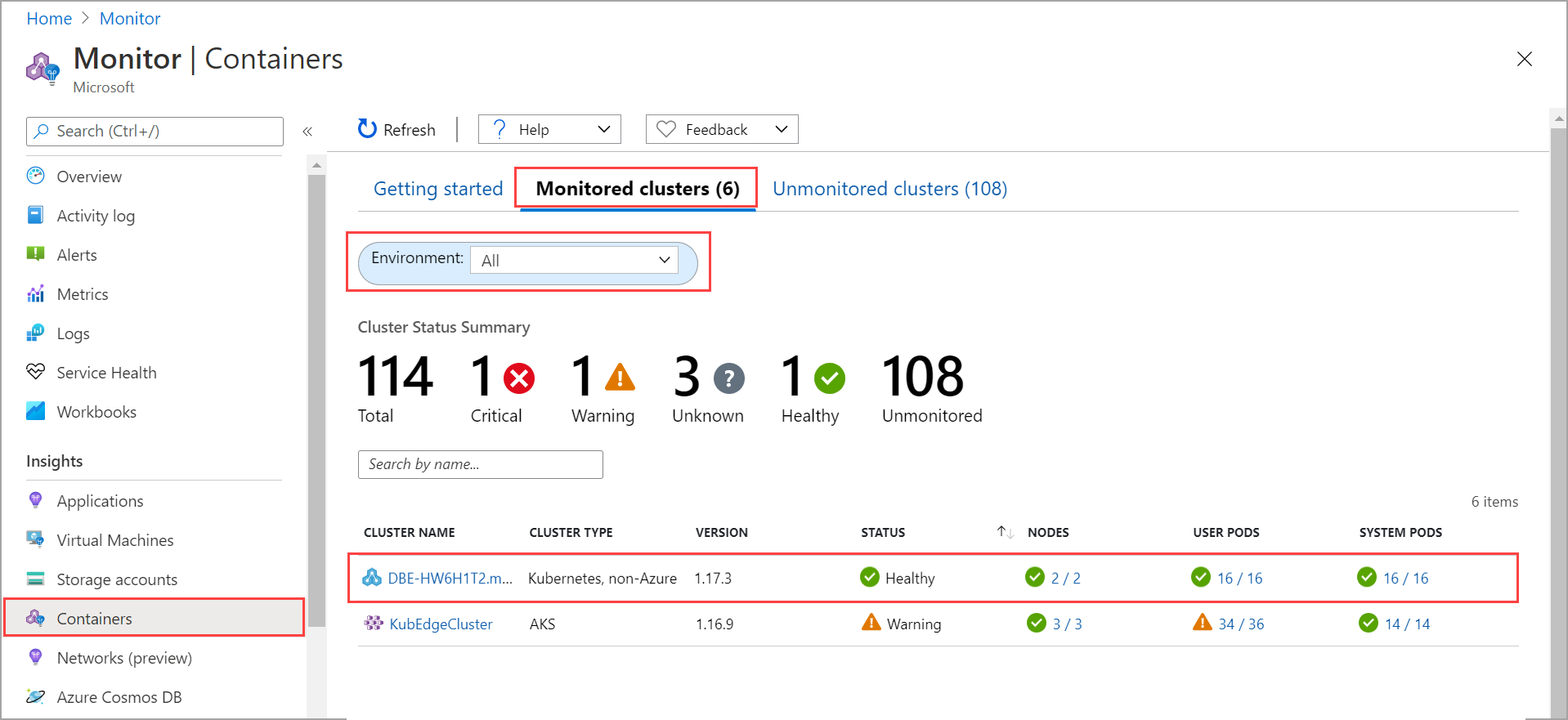
Další kroky
- Naučte se monitorovat úlohy Kubernetes prostřednictvím řídicího panelu Kubernetes.
- Zjistěte, jak spravovat oznámení upozornění na události zařízení.
Váš názor
Připravujeme: V průběhu roku 2024 budeme postupně vyřazovat problémy z GitHub coby mechanismus zpětné vazby pro obsah a nahrazovat ho novým systémem zpětné vazby. Další informace naleznete v tématu: https://aka.ms/ContentUserFeedback.
Odeslat a zobrazit názory pro